w10系统共享打印机出现输入网络凭证怎么解决
更新时间:2021-07-11 09:34:00作者:xinxin
在使用win10电脑办公的时候,许多用户都有接触过共享打印机,这是可以让局域网中的其他电脑可以使用此打印机,不过近日有的用户在使用win10共享打印机的时候提示输入网络凭证,对此应该怎么解决呢?下面小编就来给大家介绍w10系统共享打印机出现输入网络凭证解决方法。
推荐下载:系统之家win10系统
具体方法:
1、点击任务栏开始徽标,然后选择设置【⚙】选项
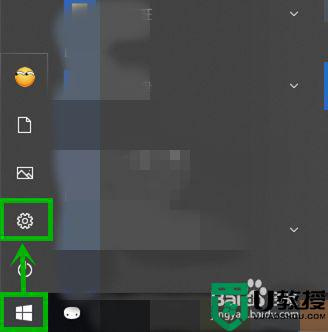
2、在打开的【Windows设置】界面选择【网络和internet】选项(如果你嫌麻烦可以直接右击任务栏的网络图标,然后选择【打开“网络和Internet”设置】)
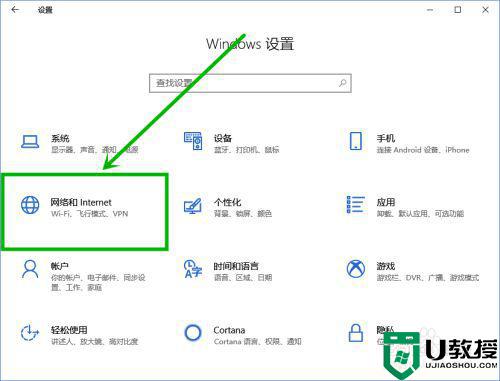
3、在打开的设置界面右侧下拉,找到并点击【网络和共享中心】选项(这里明显要比win7麻烦点,为了迎合触屏???)
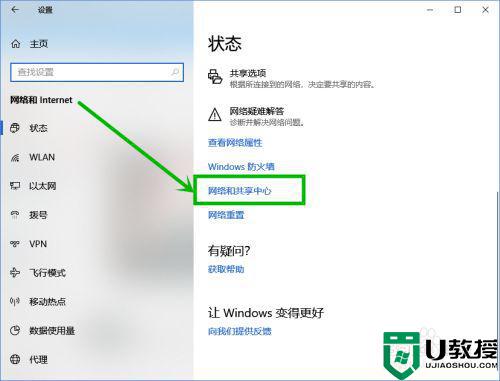
4、在打开的【网络和共享中心】页面左侧点击【更改高级共享设置】选项
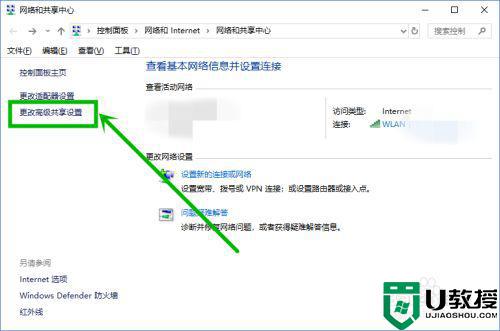
5、在打开的【高级共享设置】界面,下拉到最底部,然后点击【所有网络】选项
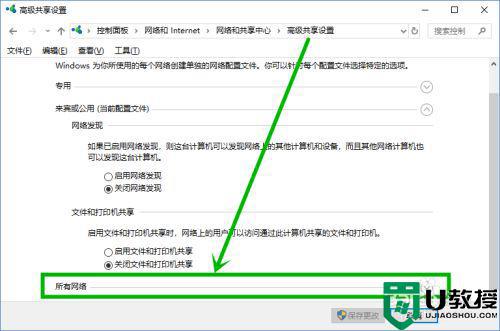
6、在展开【所有网络】下拉菜单,下拉到最底部,将【密码保护的共享】组更改为【关闭密码保护共享】,然后点击【保存修改】就行了
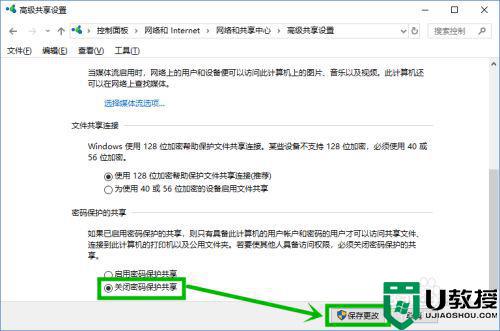
上述就是关于w10系统共享打印机出现输入网络凭证解决方法了,有出现这种现象的小伙伴不妨根据小编的方法来解决吧,希望能够对大家有所帮助。
w10系统共享打印机出现输入网络凭证怎么解决相关教程
- w10连接打印机输入网络凭据如何解决
- xp连接win10共享打印机凭证不足怎么办 win10共享打印机给xp提示凭证不足如何处理
- win10系统访问共享文件提示输入网络凭据的处理步骤
- win10访问共享文件夹提示输入网络凭据如何解决
- Win7不同网段共享打印机怎么设置 不同网段共享打印机步骤 系统之家
- win10区域共享需要输入网络凭据怎么办
- 访问win10访问共享文件要求输入网络凭据怎么办
- Win10打印机提示凭证冲突怎么办 Win10打印机提示凭证冲突的解决方法 系统之家
- Win7连接共享打印机出现错误代码0x80070035怎么解决 系统之家
- w10连接共享打印机出现0x000003e3错误解决方法
- Win11如何替换dll文件 Win11替换dll文件的方法 系统之家
- Win10系统播放器无法正常运行怎么办 系统之家
- 李斌 蔚来手机进展顺利 一年内要换手机的用户可以等等 系统之家
- 数据显示特斯拉Cybertruck电动皮卡已预订超过160万辆 系统之家
- 小米智能生态新品预热 包括小米首款高性能桌面生产力产品 系统之家
- 微软建议索尼让第一方游戏首发加入 PS Plus 订阅库 从而与 XGP 竞争 系统之家
热门推荐
win10系统教程推荐
- 1 window10投屏步骤 windows10电脑如何投屏
- 2 Win10声音调节不了为什么 Win10无法调节声音的解决方案
- 3 怎样取消win10电脑开机密码 win10取消开机密码的方法步骤
- 4 win10关闭通知弹窗设置方法 win10怎么关闭弹窗通知
- 5 重装win10系统usb失灵怎么办 win10系统重装后usb失灵修复方法
- 6 win10免驱无线网卡无法识别怎么办 win10无法识别无线网卡免驱版处理方法
- 7 修复win10系统蓝屏提示system service exception错误方法
- 8 win10未分配磁盘合并设置方法 win10怎么把两个未分配磁盘合并
- 9 如何提高cf的fps值win10 win10 cf的fps低怎么办
- 10 win10锁屏不显示时间怎么办 win10锁屏没有显示时间处理方法

